Створення вражаючих постерів, які представляють фантастичний підводний світ, вимагає як творчих, так і технічних навичок. У цьому навчальному посібнику ти дізнаєшся, як оформити сцену в стилі Tomb Raider з Джесікою в захопливому водному середовищі. Ми застосуємо різні техніки в Photoshop, щоб створити переконливе враження підводного світу.
Основні висновки
- Використання інструментів шляху для створення хвиль
- Імпорт текстур і об'єктів для реалистичної підводної атмосфери
- Коригування кольорів і освітлення для створення узгодженої атмосфери
Покрокова інструкція
Розпочнемо з першого кроку, щоб досягти бажаного ефекту. Ти дізнаєшся, як скласти різні елементи разом, щоб створити яскраву підводну сцену.
Крок 1: Створення хвиль
Щоб створити враження, що Джесіка знаходиться у воді, ми повинні почати з створення хвилі. Вибери нижню третину твого робочого простору та намалюй хвилю за допомогою інструменту пера. Встанови кілька точок і сформуй м'яку криву, що спускається вниз. Експериментуй з висотою та формою хвилі, поки вона тобі не сподобається.
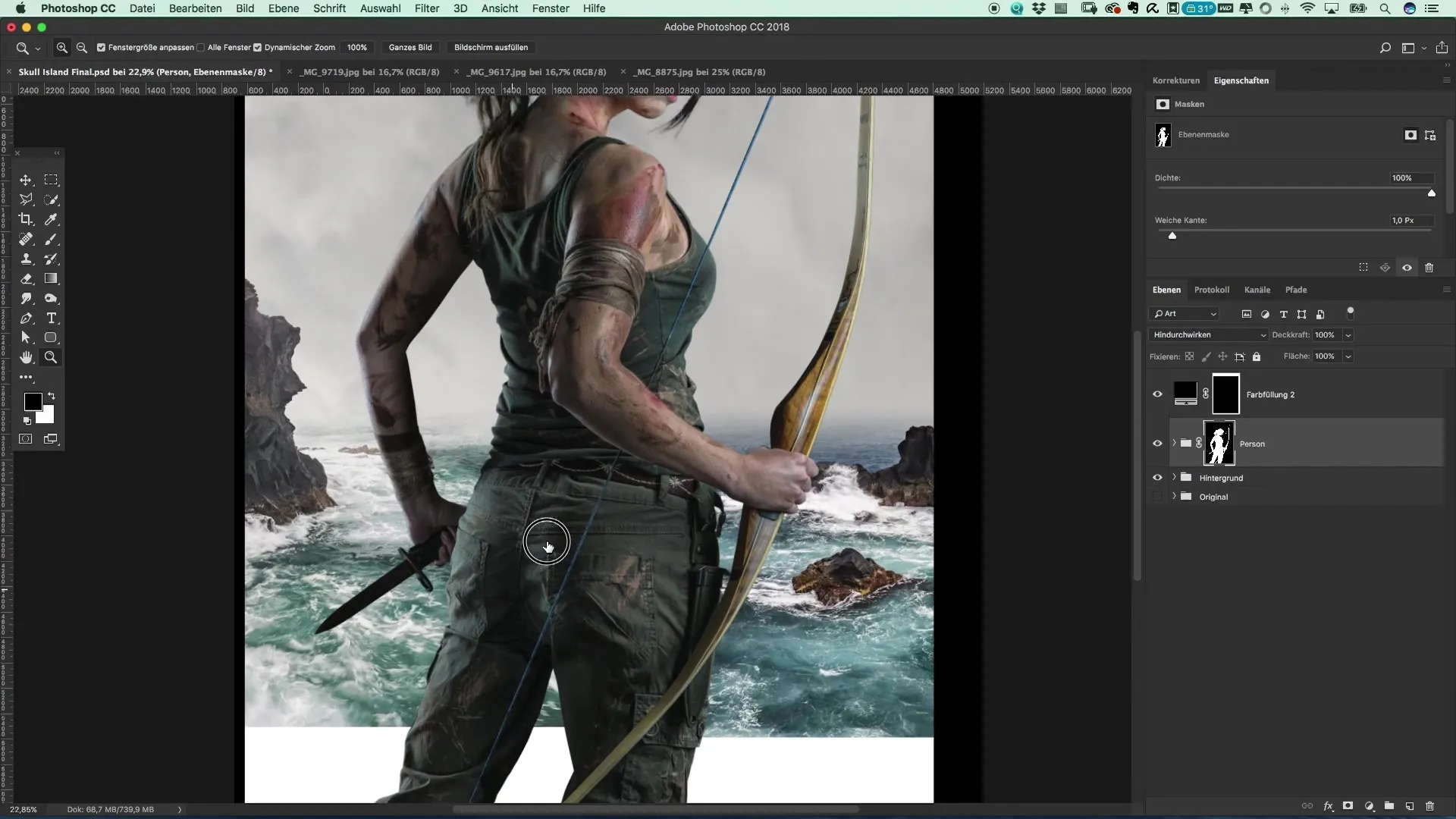
Крок 2: Створення групи для підводної сцени
Після того, як ти намалюєш хвилю, перейдіть до свого вибору і створіть нову групу. Назви цю групу "Підводний світ". Усередині цієї групи ти можеш додати кольорову площину, щоб створити основу для води. Вибери синій відтінок, який тобі подобається, щоб представити воду. Цей перший колір допоможе тобі отримати уявлення про фінальний бажаний ефект.
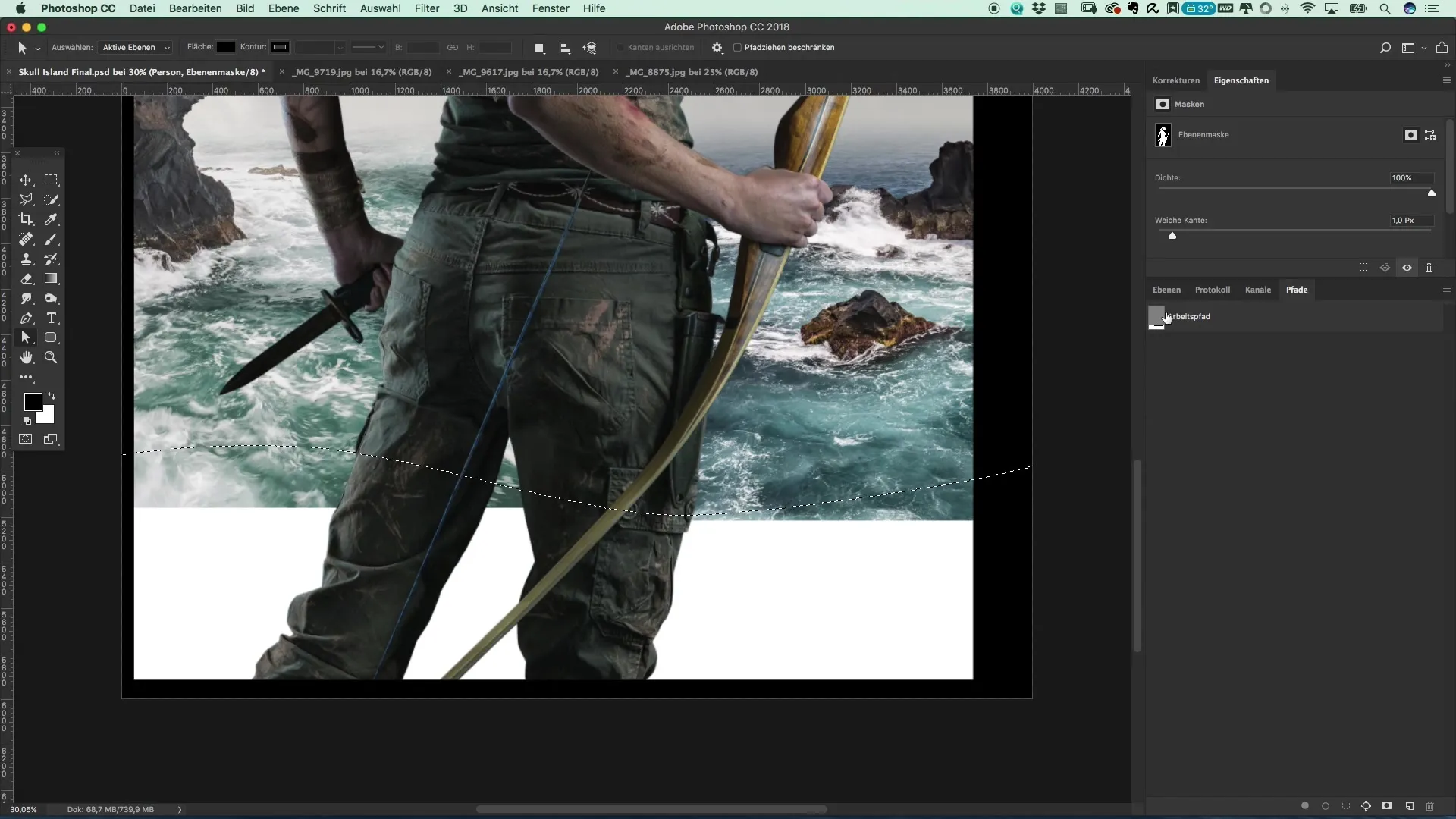
Крок 3: Додати каміння
Щоб оформити конкретне середовище, додай деякі камені в сцену. Обери область, яка виглядає привабливо, та скопіюй її у своє основне зображення. Переконайся, що камені стоять під водою реалистично, правильно їх позиціонуючи.
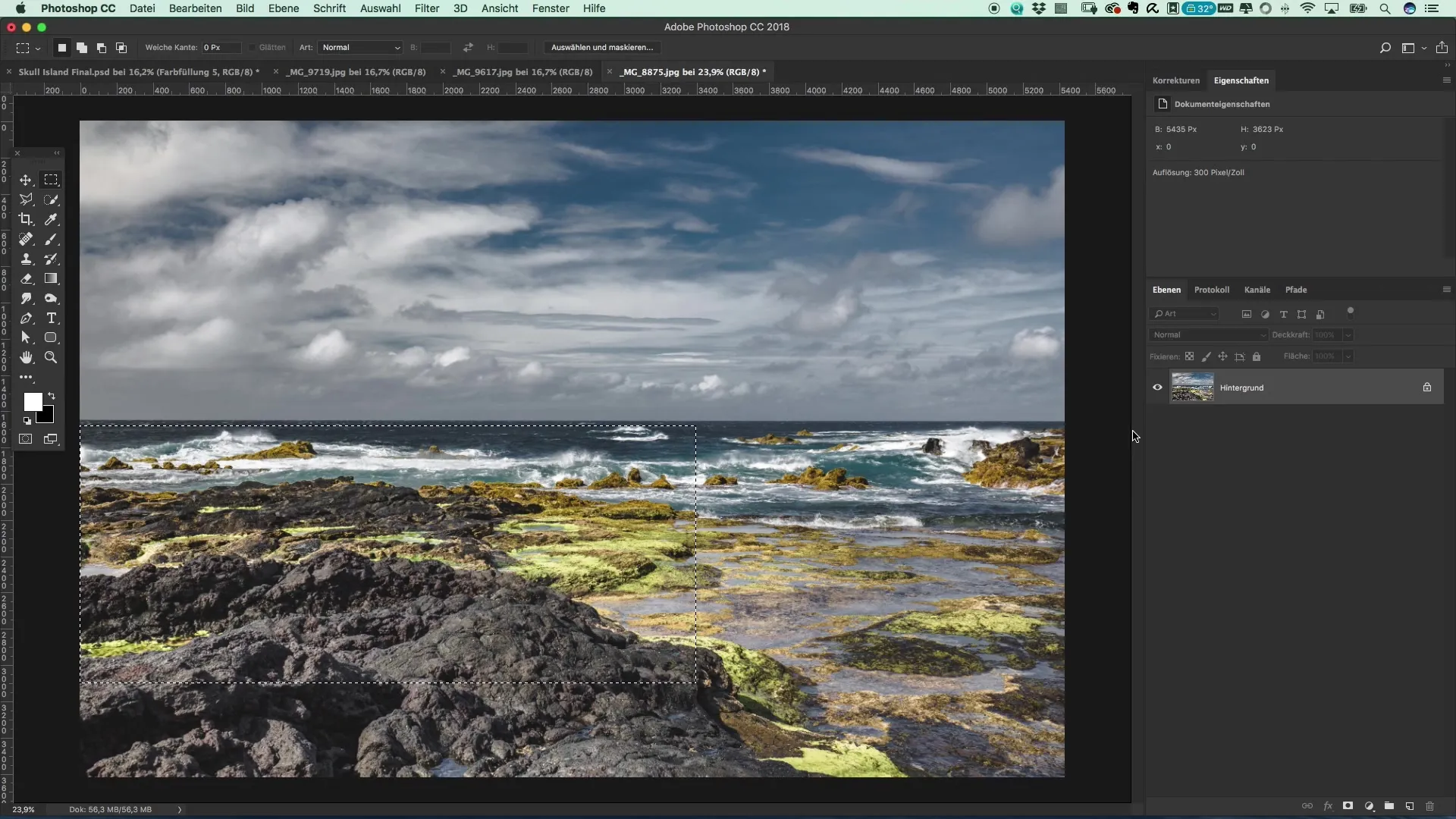
Крок 4: Позиціювати камені за Джесікою
Щоб досягти справжнього підводного ефекту, камені повинні бути розташовані за Джесікою. Використовуй маску, щоб інвертувати ефект і налаштувати видимість, щоб це виглядало реалістично. Тепер дно сцени повинно виглядати як підводна область.
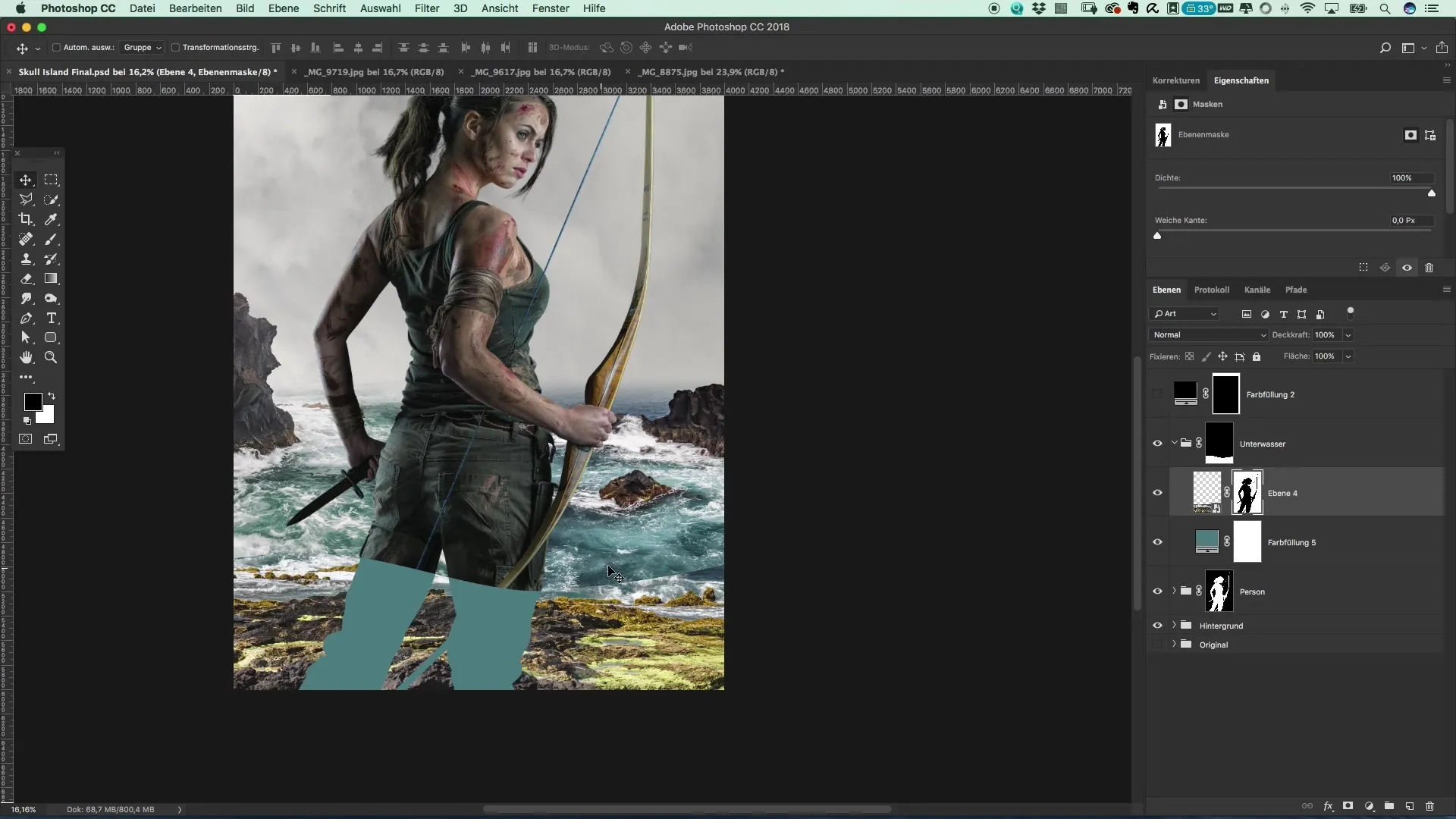
Крок 5: Налаштування прозорості та кольору
Щоб зробити воду реалістичнішою, налаштуй прозорість синьої водної області. Експериментуй з різними методами заливки, щоб досягти бажаного ефекту. Метод "Помножити" може допомогти гармонійно змішати кольори та створити глибше враження від води.
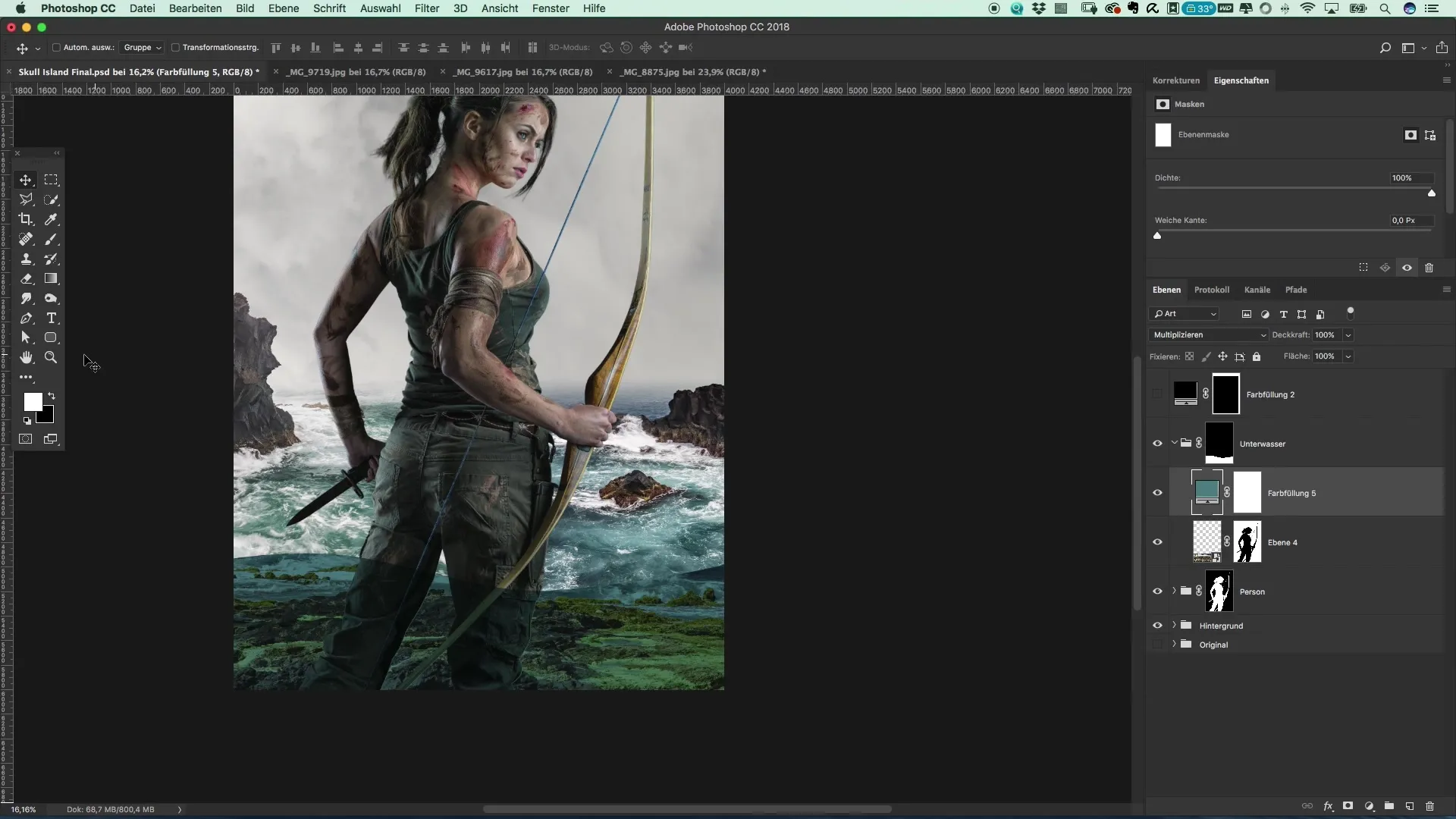
Крок 6: Внесення кольорових коригувань
Кольори води можуть потребувати коригування, щоб досягти гармонійного загального враження. Використовуй рівні відтінків і насиченості, щоб затемнити або освітлити воду. Експериментуй з різними налаштуваннями, поки не станеш задоволеним результатом.
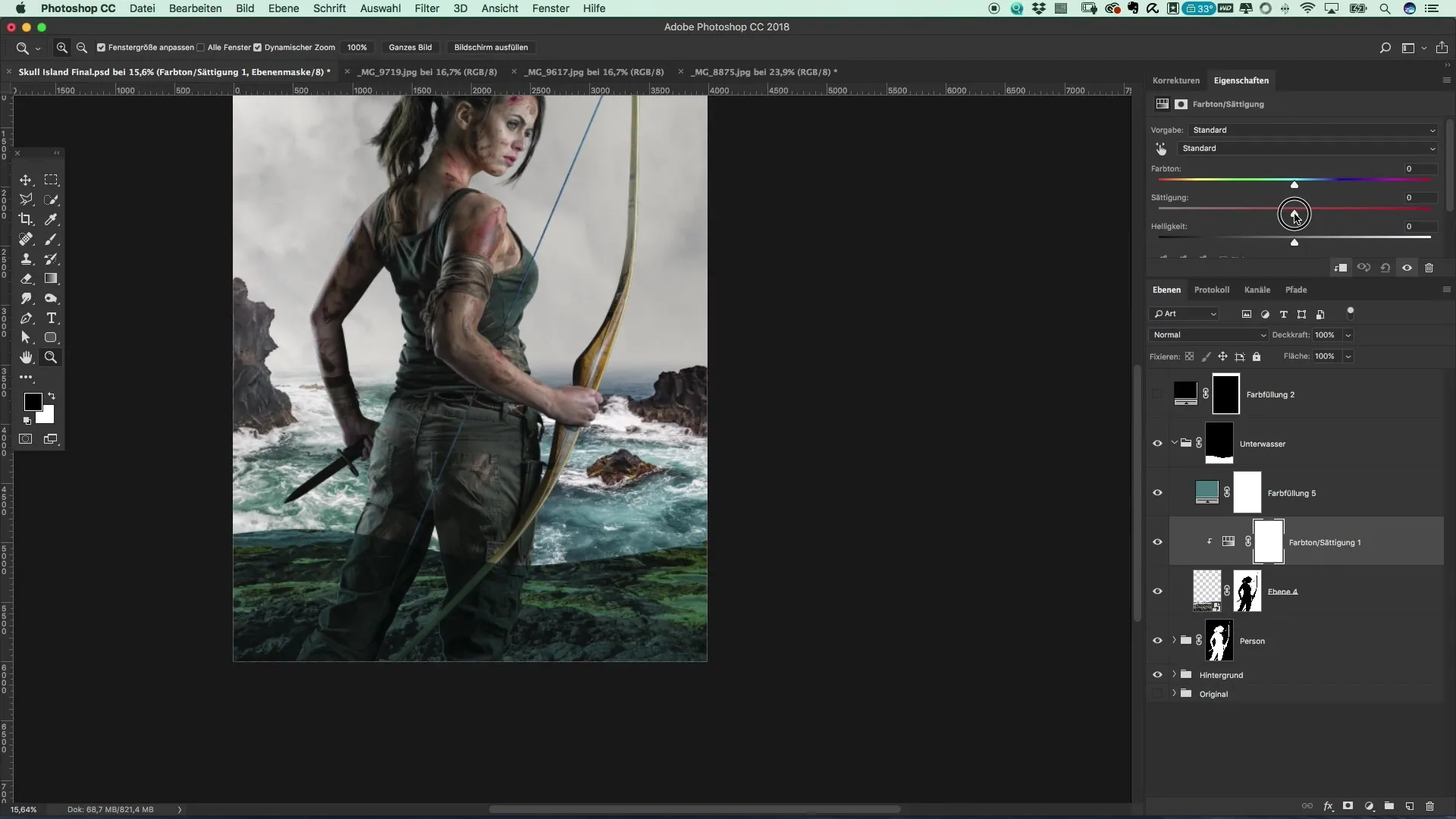
Крок 7: Освітлення та затемнення ділянок
Створи новий шар, який має м'який метод освітлення, щоб освітлити певні області та затемнити інші. Ця технічна деталь допоможе створити ілюзію світла, що відбивається від поверхні води. Позиціонуй темні та світлі ділянки так, щоб вони підтримували перспективу води.
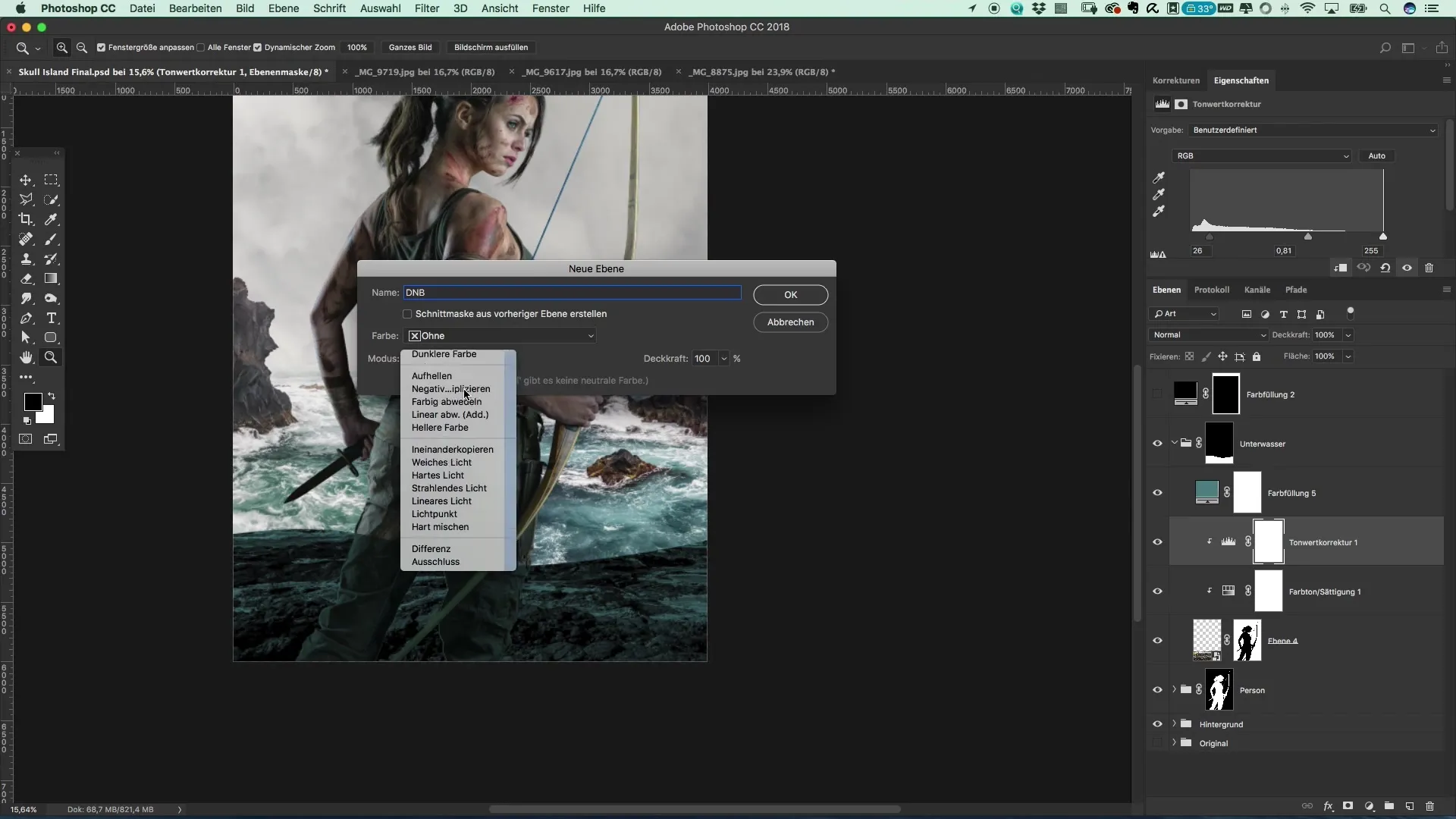
Крок 8: Останні коригування
Дай сцені заграти та внеси останні коригування. Особливу увагу приділяй переходам і краям, які потрібно особливо врахувати, щоб створити гармонійне загальне враження. Остання обробка може бути виконана на пізніших етапах, але ти вже зараз повинен мати хороше відчуття сцени.
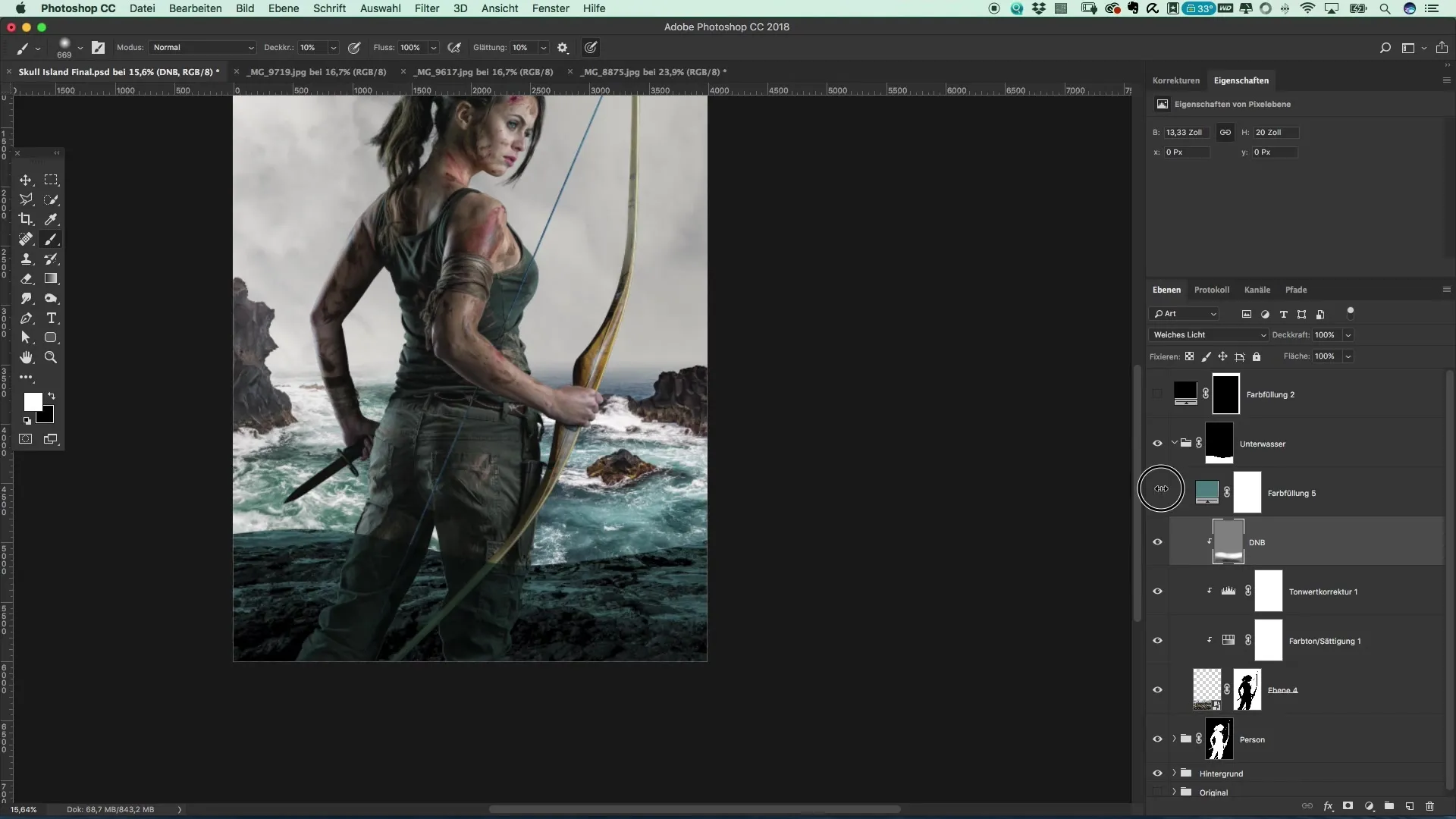
Підсумок - Створення постера в стилі Tomb Raider: оформлення підводного сценарію
У цьому навчальному посібнику ти дізнався, як створити вражаючу підводну сцену, яка переносить Джесіку в містичний водний ландшафт Tomb Raider. З різними техніками в Photoshop ти можеш додати хвилі, налаштувати текстури та використовувати ефекти освітлення, щоб створити захоплюючу атмосферу.
Часто задавані питання
Який інструмент найважливіший для малювання хвиль?Інструмент пера є найважливішим інструментом для малювання хвиль.
Як я можу налаштувати прозорість води?Прозорість можна налаштувати в палітрі шарів, зменшуючи непрозорість синьої площини.
Як правильно позиціонувати каміння в сцені?Каміння повинно бути розташоване за Джесікою, щоб посилити підводний ефект.
Як я можу налаштувати кольори пізніше?Використовуй рівні відтінків і насиченості для коригування кольорів води.
Чому вибір методу заливки є вирішальним?Вибір методу заливки впливає на те, як кольори взаємодіють у твоєму зображенні, що може підтримати реалістичність твоєї підводної сцени.


